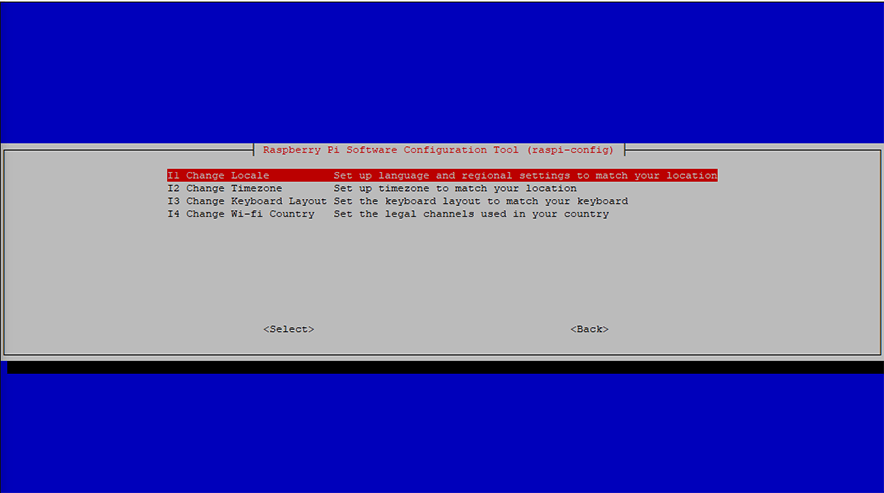基本的には既にあるものですが、
ド初心者の私ではハマるところがあったので
初心者の方にもわかりやすいようまとめたいと思います
初心者だから、とハードルを下げるつもりはありませんが、間違いもないとは言えないので是非ご意見などいただければ幸いです。
環境
- Raspberry Pi 3 Model B
- raspbian_lite-2017-11-29
- windows10
1. まずはraspbian_liteを落とす
raspbianのダウンロードページから最新のraspbian_liteを落としてきます。
こっちの右のほうのやつです
私はZipでしかしたことないので今回は"Download ZIP"をクリックします。
今(2018-03-08時点)は **"2017-11-29-raspbian-stretch-lite.zip"**が最新のようです。
過去のraspbian_liteはここからダウンロードすることができます。
クリックしたらダウンロードが始まるので終わったら解凍なり展開なりしてくだい
2. microSDカードにimgを書き込む
まず、フォーマットしたmicroSDが必要なので、microSDカードのフォーマットが必要な場合はこのソフトを使ってください。
SDカードを挿したら、
SDカードにimgファイルを書き込むソフトが必要なのでWin32DiskImagerをダウンロードします。
インストールしたら開き、書き込むイメージと書き込むSDカードを指定します
今回はIドライブですね
特に変更点はないので"Write"を押して書き込みます。
書き込みが終わったらSDカードが"boot"ともう一つ別のドライブに分かれているはずです。
3. sshの準備
raspbian 2016-11-25のバージョンからsshがデフォルトで無効になっているようなので
まだSDカードは抜かずに"boot"の直下に『ssh』というファイルを作ります。
とりあえずこれで準備はOKです。
4. raspbian起動
SDカードを抜いたらRaspberryPiに挿して、raspberryPiとモニタを繋いで起動してください。
HDMIケーブルを挿すのは起動の前です起動後に挿しても画面に出力されません。
このようにraspbianが起動する画面が出ます
ログインのためにユーザー名とパスワードを求められますが、
raspbianの初期のユーザー名が**"pi"パスワードが"raspberry"**となっているので、
raspberrypi loginに**"pi"をPasswordに"raspberry"**を入力しログインしてください。(パスワードは見えませんが入力されています。)
pi@raspberrypi:~ $が出てくればログイン完了です。
5. Wifiの設定
Wifiの接続は**/etc/wpa_supplicant/wpa_supplicant.conf**を書きかえて行います。
RaspberryPiはデフォルトではキーボードがUS配列になっているのでLANケーブルのある方はキーボードの日本語化を行うといいかもしれません
最初にrootディレクトリに移動します。
pi@raspberrypi:~ $ cd /
ファイルの書き換えはnanoでもviでも行うことができますが今回はnanoで行います。(nanoのほうが癖がなくて簡単です。)
pi@raspberrypi:/ $ sudo nano /etc/wpa_supplicant/wpa_supplicant.conf
ここでsudoをつけないとパーミッションのせいで上書きできないので、忘れないようにしましょう
ファイルを開くと下のようになっているはずです。
country=JP
ctrl_interface=DIR/var/run/wpa_supplicant GROUP=netdev
update_config=1
これを下のように書きかえていきます
country=JP
ctrl_interface=DIR/var/run/wpa_supplicant GROUP=netdev
update_config=1
network={
ssid="SSID" //←ルーターのSSID 例:ssid="hogefuga"
psk="PASSWORD" //←ルーターのパスワード 例:psk="0123456"
}
nanoエディタの場合 [Ctrl]+[x] を押した後 [y] を押して[Enter]を押せば保存できます。
raspi-configを使ってWifi countryの設定を行います。
pi@raspberrypi:~ $ sudo raspi-config
コマンドを入力して実行すると、以下のような画面が出てくるはずです。
4 Internationalisation Optionsを選択(移動はキーボードの↑↓)
[Enter]を押して次の画面に行きます。
I4 Wi-fi Countryを選択し、[Enter]
JP Japanをを選択し、[Enter]を押すと、
Wifi CountryをJPにセットしたというメッセージが出るのでそのまま[Enter]
最初の画面に戻ってくると思うので<Finish>を選択し(キーボードの←→で可能)[Enter]を押すと、*would you like to reboot now?*と聞いてくるので<Yes>を選択し[Enter]を押します。
間違えて<No>にしてしまった方は、pi@raspberrypi:~ $ sudo rebootで再起動しましょう。
再起動が終わったら、Wifiに接続できているか確認のため、ifconfigを使って確認します。
pi@raspberrypi:~ $ sudo ifconfig
写真のようにinet addr: 〇〇.〇〇.〇〇.〇〇となっていれば、Wifiへの接続は完了です。
今回は192.168.1.18です。
6. sshで接続する
今回はwindowsなのでputtyを使ってssh接続をします。puttyはここからダウンロードしてください

今回の私の環境ではWindowsの64bitなのでこれにします。
インストールが終わったら、開きます。
開けたら**Host Name(or IP address)**に先ほどのinet addr: 〇〇.〇〇.〇〇.〇〇を打ち込みます。
このような画面が出たら、login as: に先ほど入力したraspberry piのユーザー名を、
pass word にパスワードを入力すればssh接続の完了です。
参考文献
http://777evo777.7narabe.net/raspbian%20jessie%20lite/raspbian%20jessie%20lite%20%E6%97%A5%E6%9C%AC%E8%AA%9E%E5%8C%96
http://blog.livedoor.jp/sce_info3-craft/archives/9102153.html
https://azriton.github.io/2016/11/25/Raspbian-Jessie-Lite%E3%81%AEWi-Fi%E8%A8%AD%E5%AE%9A/
https://qiita.com/MII-CHANG/items/2b6c7fcb45364fabeca4
http://www.checksite.jp/raspbian-version-check/
https://www.agilegroup.co.jp/technote/raspbian-jessie-headless-install.html